Tu teléfono es el periférico todo en uno que necesitabas
- La Raspberry Pi es una computadora pequeña y económica que puede usar para aprender a programar o construir sus proyectos electrónicos de bricolaje.
- No viene con ningún hardware para escribir, por lo que puede usar el teclado de su PC.
- Por hoy, nos centraremos en usar su teléfono como teclado para su Raspberry Pi.

XINSTALAR HACIENDO CLIC EN EL ARCHIVO DE DESCARGA
- Descarga Fortect e instálalo en tu computadora
- Inicie el proceso de escaneo de la herramienta. para buscar archivos corruptos que son la fuente de su problema.
- Haga clic derecho en Iniciar reparación para que la herramienta pueda iniciar el algoritmo de fijación.
- Fortect ha sido descargado por 0 lectores este mes.
En el espíritu de manteniéndose productivo, a veces, es posible que tengamos que encontrar formas no convencionales que faciliten nuestro trabajo. Una de esas formas es usar su teléfono como teclado para Raspberry Pi.
Raspberry Pi no tiene periféricos integrados, por lo que debe ser creativo. Su teléfono es una gran herramienta para interactuar con Raspberry Pi, y le mostramos cómo configurarlo en este artículo.
¿Puede mi teléfono actuar como un teclado?
Sí. Puede usa tu teléfono como teclado para tu computadora. Hay muchas maneras de hacerlo, pero un cable USB es el método más fácil y directo.
En otros casos, deberá instalar un programa que actúe como intermediario entre sus dispositivos, y luego podrá usar el teclado de su dispositivo para escribir en su computadora.
Este es un tipo de computadora especialmente diseñada que los desarrolladores usan principalmente. Teniendo en cuenta todas las cosas por las que los desarrolladores tienen que pasar, desde encontrar dispositivos compatibles hasta escribir el lenguaje de codificación, lo último que necesitan en su plato son problemas con un teclado.
Quizás se pregunte por qué involucrar un teléfono para que actúe como teclado cuando la mayoría de las PC generalmente vienen con un teclado. Bueno, la Raspberry Pi no es una PC ordinaria.
Es una pequeña computadora maravillosa, pero si desea llevar su Raspberry Pi con usted, deberá conectar un monitor, un teclado y un mouse. Eso está bien si estás en casa o en un lugar fijo, pero ¿qué pasa si quieres llevar tu Pi mientras viajas?
Cuando lo piensas, nuestros teléfonos inteligentes tienen casi todo lo que necesitamos para controlar una Raspberry Pi. Hay una CPU, memoria, almacenamiento y el bus de comunicación principal: Wi-Fi.
Además, si desea utilizar el Pi como un centro multimedia o un consola de juegos, es mucho mejor usar su teléfono o tableta como control remoto.
¿Cómo conecto mi Raspberry Pi sin un teclado?
Dependiendo de la versión de Raspberry Pi que tenga, este proceso puede ser relativamente fácil o difícil. En primer lugar, tanto su dispositivo móvil como Raspberry Pi deben estar en la misma red.
Consejo de experto:
PATROCINADO
Algunos problemas de la PC son difíciles de abordar, especialmente cuando se trata de archivos y repositorios del sistema perdidos o dañados de su Windows.
Asegúrese de usar una herramienta dedicada, como Fortalecer, que escaneará y reemplazará sus archivos rotos con sus versiones nuevas de su repositorio.
El sistema operativo que se ejecuta en el PI no es un problema, pero si experimenta problemas, le recomendamos que instalar el sistema operativo Raspbian.
A continuación, necesitará una aplicación que le permita controlar su Rasberry Pi de forma remota. Hicimos un escaneo en los grupos de la comunidad para ver qué aplicaciones les encantan a los usuarios y obtuvimos las siguientes tres:
- RaspController
- Remoto unificado
- Simple Computer Remote: parece haber sido descontinuado pero está disponible en otras plataformas.
Una vez que haya seleccionado su aplicación para la conexión, debe agregar la dirección IP de su Raspberry Pi.
¿Cómo puedo controlar mi Raspberry Pi con mi teléfono?
Para este paso, usaremos la aplicación RaspController.
- Después de descargar la aplicación, iníciela y haga clic en el signo + en la parte inferior derecha para agregar su Raspberry Pi.

- Ingrese la dirección IP de su Pi. Si no está seguro de la dirección, consulte nuestro artículo sobre cómo encontrar direcciones IP.
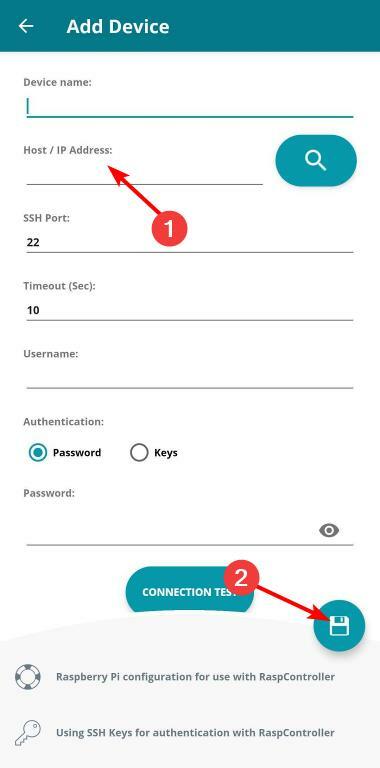
- Deje todas las demás entradas como están e ingrese la contraseña. Por lo general, el valor predeterminado es frambuesa.
- Una vez hecho esto, toque el ícono del disco y su Raspberry Pi debería conectarse.
- Ahora puede controlar su Raspberry Pi con su teléfono.
- Ashampoo Driver Updater: Cómo descargar e instalar
- Atom vs Visual Studio Code: ¿Cuál es mejor para ti?
Para una sección de usuarios, el Pi no era detectable al principio. Para evitar este pequeño problema, debe activar Bluetooth con un mouse si está disponible, luego continúe con los pasos anteriores. De lo contrario, debería ser una navegación fácil.
Y eso es todo lo que teníamos para convertir tu teléfono en un teclado para tu Raspberry Pi. Si tiene un dispositivo iOS, algunas de las aplicaciones anteriores también funcionan, por lo que vale la pena intentarlo.
La comunidad en torno a la plataforma Raspberry Pi también es muy activa y creativa. Regularmente presentan varias opciones de hardware para controlar su Raspberry Pi sin usar una computadora, por lo que puede controlarlas si desea explorar.
Recuerda mantener tu dispositivo protegido en todo momento instalando uno de nuestros recomendados Soluciones antivirus para frambuesa pi.
Si eres novato en Raspberry y todo esto te parece demasiado, tenemos lo que necesitas. Los emuladores de frambuesa le darán esa sensación de primera mano de lo que se trata antes de comprometerse con lo real.
Estamos ansiosos por conocer su experiencia con su Raspberry PI y si ha intentado usar su teléfono como teclado. Compártelas con nosotros abajo.
¿Sigues experimentando problemas?
PATROCINADO
Si las sugerencias anteriores no han resuelto su problema, su computadora puede experimentar problemas de Windows más graves. Sugerimos elegir una solución todo en uno como Fortalecer para solucionar problemas de manera eficiente. Después de la instalación, simplemente haga clic en el Ver y arreglar botón y luego presione Iniciar reparación.
